ApowerShow下载安装-ApowerShow官方版下载1.0.8.5
时间:2024/11/27作者:未知来源:三度网教程人气:

ApowerShow下载安装是一款拥有海量免费主题模板的电子相册制作软件,功能齐全操作简单制作小白也能轻松上手。ApowerShow(附使用教程)2020官方版支持添加音乐、添加字幕,打造专属你风格的个性化电子相册视频,操作步骤简单仅需几分钟即可快速完成。感兴趣的朋友赶快下载ApowerShow试试吧。
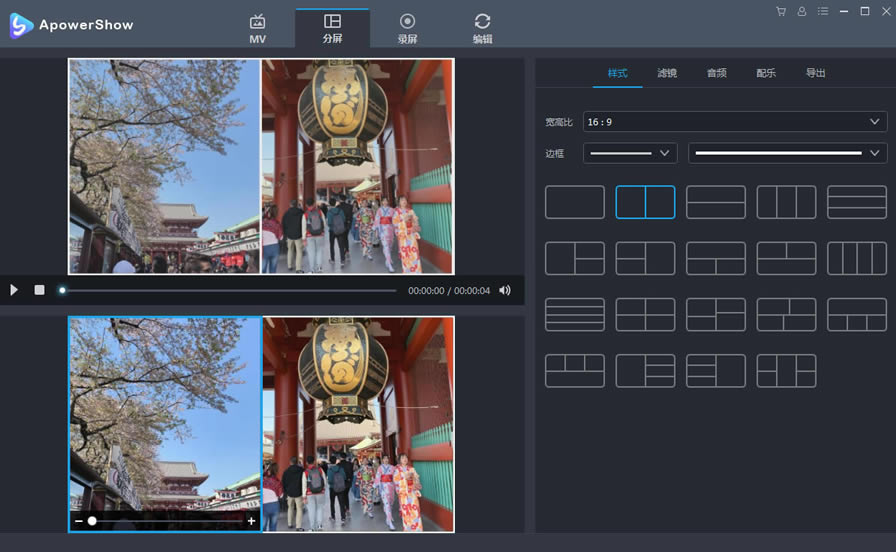
ApowerShow功能特色:
1、秒做精彩视频
你是否在寻找一款世界上最棒的视频制作软件?ApowerShow可以帮您用图片、音乐以及数十种个性模板创造出最潮流的视频。整个过程无需任何复杂操作,只要选择您喜欢的设计,将照片或者短视频导入即可。
2、制作分屏动画
有了ApowerShow,你就可以使用婚礼、生日派对或者生活中重要时刻拍摄的图片短片制作出精美的分屏视频。不仅如此,您还可以选择20种不同的风格去凸显视频的分屏特效。添加一些音乐或者滤镜将会让分屏更加妙趣横生。
3、功能一应俱全
ApowerShow同时提供视频下载以及录屏功能。您可以充分利用它来下载或录制所需视频素材,然后将这些素材快速运用到您所制作的视频当中。
4、轻松分享视频
您可以随时随地轻松转换视频以获得最佳播放体验。同时,您还可以将视频保存到本地文件夹或者免费上传至云空间。不要犹豫,快来与世界分享您的快乐。
ApowerShow使用教程:
MV制作
1、导入图片/视频素材
添加文件 – 点击“添加文件”按钮来选取图片或视频素材导入至软件中。你也可以一次性从电脑或外部硬盘中导入多个文件。之后,可以通过鼠标拖拽文件来调整至相应的顺序。
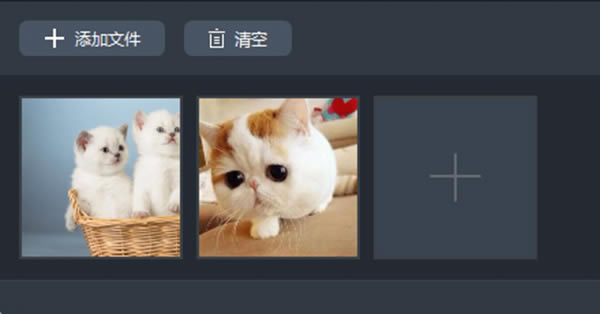
删除文件 – 鼠标移至该文件,点击右上角的红色删除按钮,即可将该图片从软件中删除;点击“清空图片”按钮,即可删除所有已导入的文件。
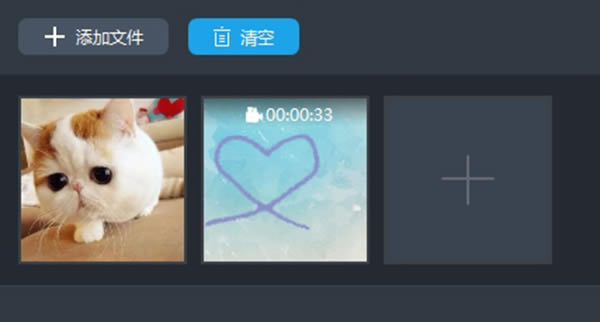
温馨提示: 导入的视频素材现在也支持简单剪辑。点击剪刀图标,可对素材进行裁剪;点击扬声器图标,可取消素材自带声音。

2、应用主题模板
在界面右侧“主题”功能模块下面,点击样式右下角的下载图标下载该样式,选中它,即可将该样式用于MV中。
温馨提示: 每个主题都有自带的背景音乐。默认来说,该背景音乐会应用于整段MV中。如果你想使用具有自己独特个性的音乐,你可以使用“配乐”功能进行添加。
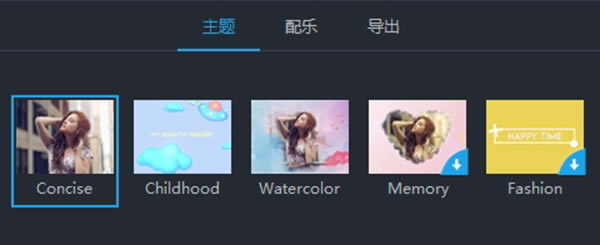
3、添加配乐
在界面右侧“配乐”功能模块下面,点击“+添加配乐”按键,即可从电脑或外部硬盘中导入音乐。移动音量滑块,即可调整配乐音量大小。勾选“淡入淡出”选项,即可将该效果应用在配乐中。
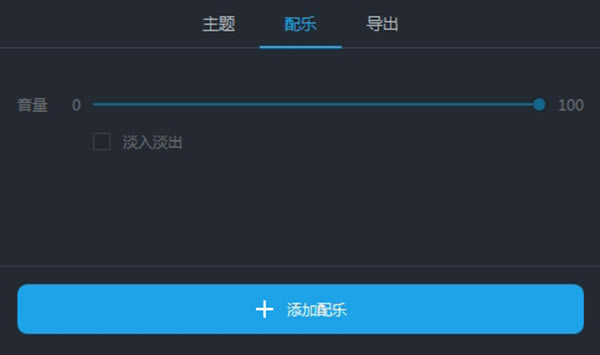
4、预览MV
你可在保存文件之前,预览整个MV效果。点击左侧播放器播放按键即可开始预览。
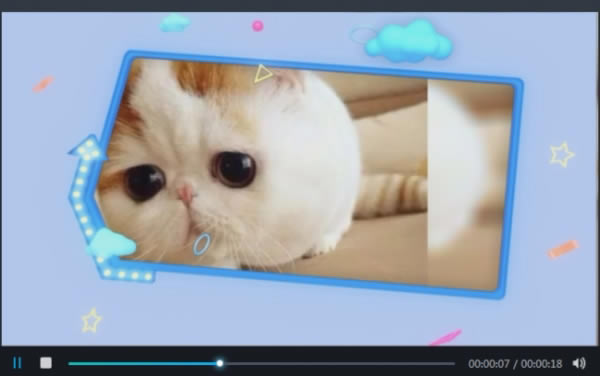
ApowerShow常见问题:
ApowerShow怎么加字幕?
你可以通过点击“…”按钮添加字幕文件,导入外部字幕文件后,你可以进行如下设置:“字体”,“大小”,“效果”,“颜色”,“位置”以及“字幕编码”。你还能通过点击“搜索字幕”在网络中搜寻对应字幕。
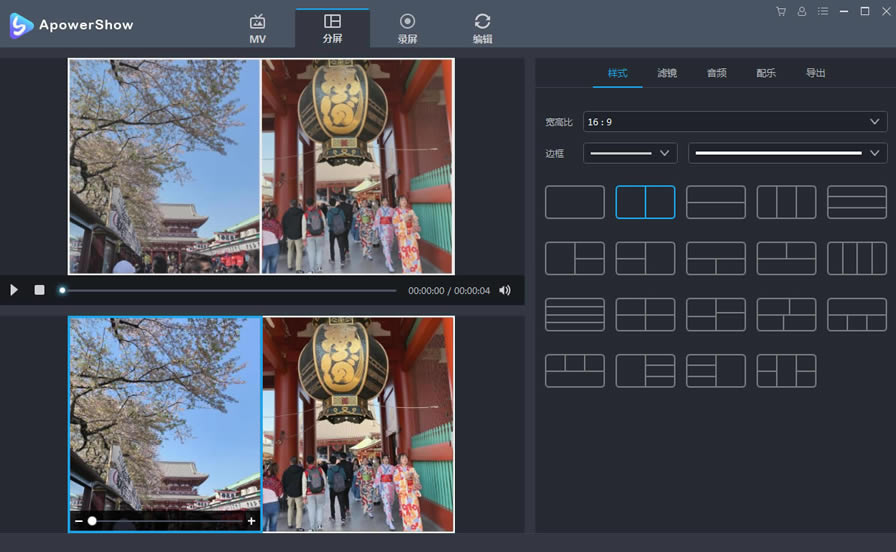

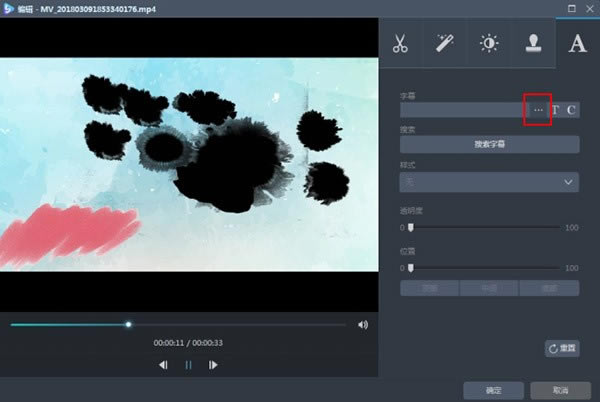
下载地址
- PC版